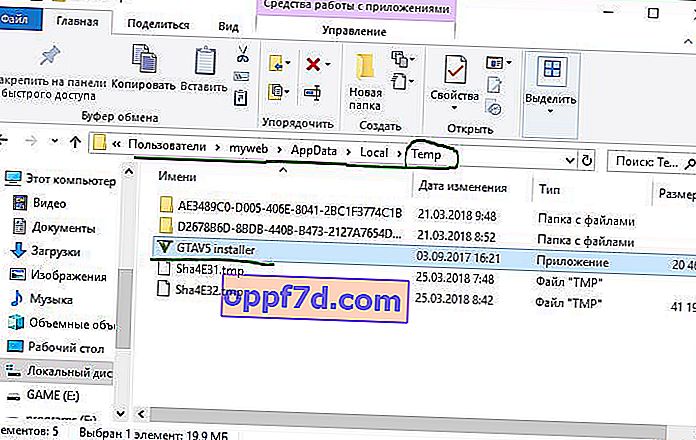El error ISDone.dll generalmente ocurre durante la instalación de juegos en Windows 10 y sus predecesores. La causa principal de este problema es la memoria insuficiente para procesar la aplicación, o faltan archivos DLL o están dañados. Los juegos de PC grandes suelen ser víctimas de este problema debido a la falta de espacio libre en la RAM. Por lo tanto, para corregir el error ISDone.dll en Windows 10, debe concentrarse en dos áreas: 1. Memoria, 2. Archivos DLL. Hay 2 situaciones posibles en la RAM, es demasiado pequeña para ejecutar el juego o se daña durante los bloqueos. Por otro lado, si el archivo dll es la causa, entonces la corrupción o el archivo faltante es la razón por la que debe concentrarse. En la mayoría de los casos, el error ISDone.dll se produce debido a un archivo Unarc.dll defectuosoubicado en la carpeta System32 en sistemas operativos de 32 bits y en la carpeta SysWOW64 en sistemas de 64 bits y muestra el siguiente mensaje de error:
Se produjo un error al descomprimir: ¡el archivo está dañado! Unarc.dll devolvió el código de error: 1, 11, 12, 7 ...

Por lo tanto, si ve este mensaje de error, su computadora no pudo leer los archivos de instalación. Primero analicemos el método que ayudó a la mayoría de los usuarios a solucionar el problema de isdone.dll con el código de error Unarc.dll al desempacar, y luego veremos soluciones para este error.
Cómo reparar el error ISDone.dll con el código Unarc.dll en Windows 10
Primero, echemos un vistazo al método que ayuda en la mayoría de los casos: instalar el juego en modo seguro . Los juegos grandes tienen una gran colección de archivos y crean conflictos con los controladores preinstalados y el software de terceros. Una vez que ingrese al Modo seguro, todas estas aplicaciones no se cargarán, por lo que hay espacio libre para jugar. Por lo tanto, instalar el juego en modo seguro te ahorrará todos los procesos y memoria innecesarios. Para hacer esto, sigamos algunos pasos.
Paso 1 . Mantén presionada la tecla " Shift " en tu teclado. Ahora reinicia tu computadora. Para hacer esto, haga clic en " Inicio " en la barra de tareas, luego seleccione " Reiniciar " en el icono " Apagar " . Puede consultar la guía completa sobre cómo ingresar al modo seguro de Windows.

Paso 2 . Después de reiniciar su computadora, en modo seguro, instale el juego que muestra el error.
Paso 3 . Después de instalar el juego, debes salir del modo seguro. Para hacer esto, presione la combinación de botones Win + R e ingrese msconfig .
Paso 4 . en la ventana " Configuración del sistema " que se abre, vaya a la pestaña "Arranque" y desmarque la casilla "Modo seguro". Haga clic en Aplicar y "Aceptar", luego reinicie su computadora o computadora portátil y disfrute del juego sin los errores ISDone.dll y Unarc.dll en Windows 10. Si este método no le ayudó, considere los siguientes 2 métodos relacionados con RAM y DLL.
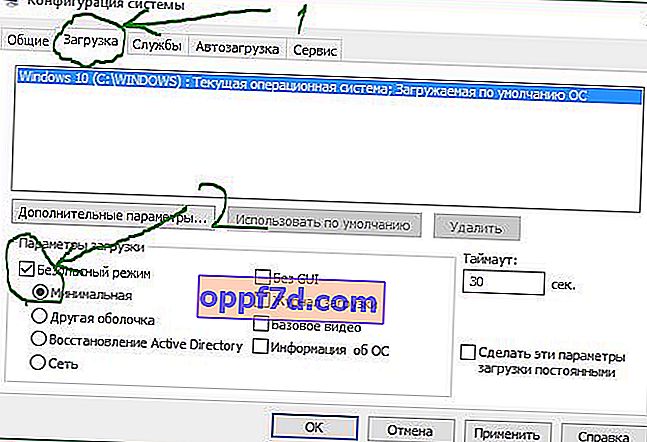
1. Soluciones relacionadas con RAM (RAM)
Consideremos el método con RAM, que es el culpable del error ISDone.dll con el código Unarc.dll en Windows 10.
Aumentar el tamaño del archivo de paginación
Los juegos grandes ocupan más de GB, por lo que la RAM no tiene suficiente volumen para ocupar el espacio requerido. Windows usa una parte del disco duro como memoria virtual y se denomina tamaño de archivo de paginación. Por lo tanto, aumente su tamaño y asegúrese de que la RAM cumpla con los requisitos del juego.
Paso 1 . Presione los botones Win + R e ingrese sysdm.cpl para abrir las propiedades del sistema.
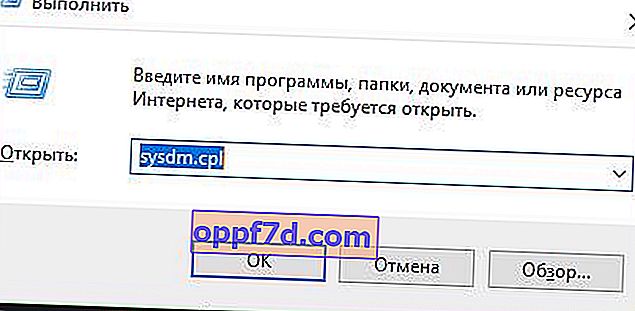
Paso 2 . En la nueva ventana que se abre, vaya a la pestaña " Avanzado " y en la sección de rendimiento haga clic en " Opciones ".
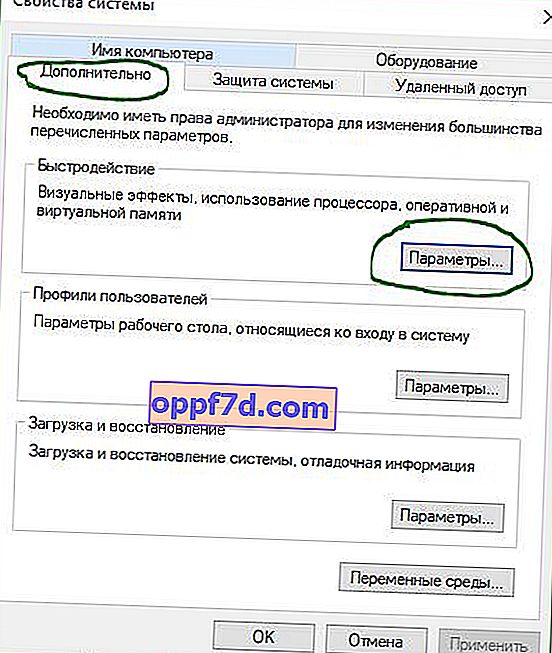
Paso 3 . Haga clic en la pestaña " Avanzado " y más abajo en la sección de memoria virtual haga clic en " Cambiar ".

Paso 4 . En la ventana de memoria virtual, desactive la casilla de verificación " Seleccionar automáticamente el tamaño del archivo de paginación " . A continuación, seleccione el punto " Especificar tamaño " y especifique en las columnas el tamaño mínimo 100 y el tamaño máximo 3000 . Tenga en cuenta que puede aumentar el tamaño si el juego requiere más. Ahora haga clic en Aceptar y el sistema le pedirá que reinicie su computadora para que los cambios sean efectivos. Después de reiniciar, ejecute la instalación del juego para verificar si el error isdone.dll se solucionó al desempacar el juego y si se devuelve el código Unarc.dll.
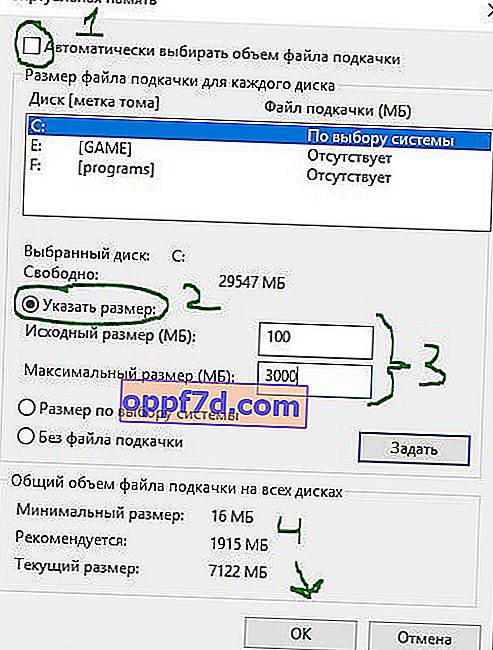
Eliminar archivos temporales
Paso 1 . Mantenga presionada la combinación de teclas Win + R y escriba % TEMP% en el campo para abrir la ubicación de los archivos temporales ocultos.

Paso 2 . Seleccione todos los archivos que están en la carpeta temporal y elimínelos.
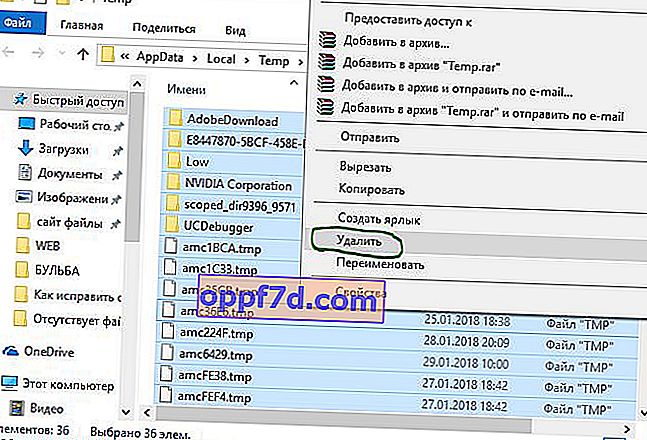
Ejecute la herramienta de diagnóstico de RAM de Windows
Después de aumentar el tamaño del archivo de paginación, un error persistente indica que algo puede estar mal en la RAM. La herramienta de diagnóstico de memoria de Windows aclarará sus dudas, así que ejecútela en su computadora. Analizaremos brevemente cómo ejecutar los diagnósticos, pero con más detalle puede ver el enlace sobre cómo verificar la RAM en busca de errores.
Paso 1 . Haga clic en Inicio, escriba mdsched.exe y ejecútelo.
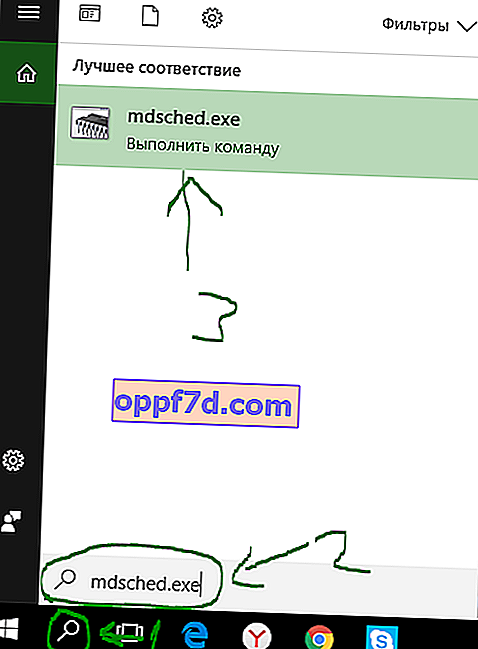
Paso 2 . En el cuadro de diálogo del comprobador de memoria de Windows, seleccione " Reiniciar y marcar (recomendado) ". Después de reiniciar, aparecerá una pantalla azul con una prueba de RAM. Si se producen errores graves en la prueba, lo más probable es que tenga que reemplazar la barra de RAM. Consulte el enlace anterior para obtener más detalles, describe cómo corregir errores y a qué se refieren.

Ejecutar limpieza de disco
Los archivos de instalación de Windows agregan basura muchas veces además de los archivos del sistema. El proceso de instalación del juego puede verse interrumpido por una mezcla de archivos viejos y basura, por lo que ejecutar una limpieza del disco sería una buena idea. Aunque ya existe una guía sobre cómo limpiar su disco duro de archivos innecesarios, la cubriremos brevemente aquí.
Paso 1 . Presione Win + R y escriba cleanmgr para ejecutar el Liberador de espacio en disco.

Paso 2 . En la nueva ventana, seleccione la unidad del sistema para limpiarla de escombros.

Paso 3 . Marque la casilla para todo en la lista y haga clic en " limpiar archivos del sistema " a continuación . En la siguiente ventana, marque también la lista completa de archivos para eliminar y haga clic en Aceptar para eliminar la papelera del disco del sistema.

2. Soluciones relacionadas con archivos DLL
DLL muestra una biblioteca de vínculos dinámicos que ayuda a realizar varias tareas en el sistema operativo Windows. La carpeta System32 en el disco de instalación contiene todos los archivos DLL que están asignados a varias funciones. Por lo general, los juegos contienen todos los archivos dll necesarios, pero cuando tienes un juego pirateado o dañado, esto provoca varios errores, generalmente con bibliotecas faltantes. Si encuentra el error ISDone.dll en una PC con Windows 10, aquí hay algunas soluciones que funcionan.
Desactivar antivirus
El Firewall de Windows y Windows Defender protegen el sistema de archivos maliciosos, pero a veces impiden la instalación de un juego original debido a ciertas restricciones. Después de eso, desactive ambas aplicaciones de seguridad para verificar si se resuelve el error de instalación del juego.
Los antivirus de terceros también crean conflictos con los archivos de instalación del juego, así que desactívelo o desinstálelo si tiene uno.
Paso 1 . Vaya a la configuración del Centro de seguridad y desactive su antivirus. Para hacer esto, siga la ruta Todas las configuraciones > Actualizaciones y seguridad > Windows Defender > Abrir Windows Defender Security Center . Luego haga clic en el icono " Protección contra virus y amenazas " y seleccione " Protección contra virus y otras amenazas ". Arrastre los controles deslizantes al modo Apagado . Como tal, Windows Defender está deshabilitado, por lo que ahora concéntrese en deshabilitar el firewall.
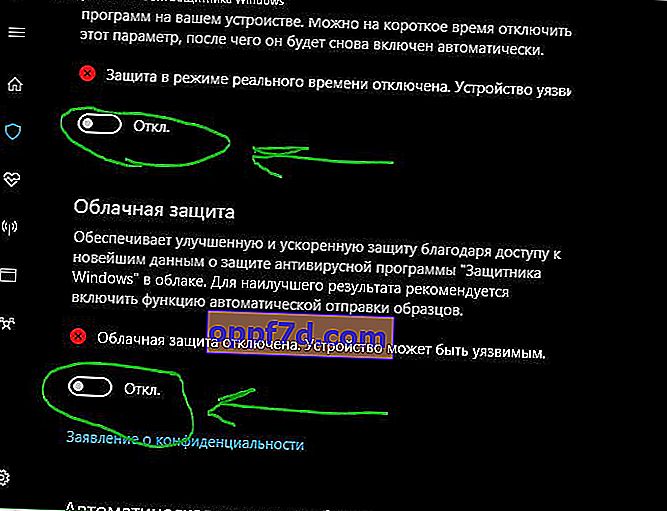
Paso 2 . En la misma ventana del Centro de seguridad, haga clic en el icono del gabinete " inicio " y seleccione " seguridad de red y firewall ".
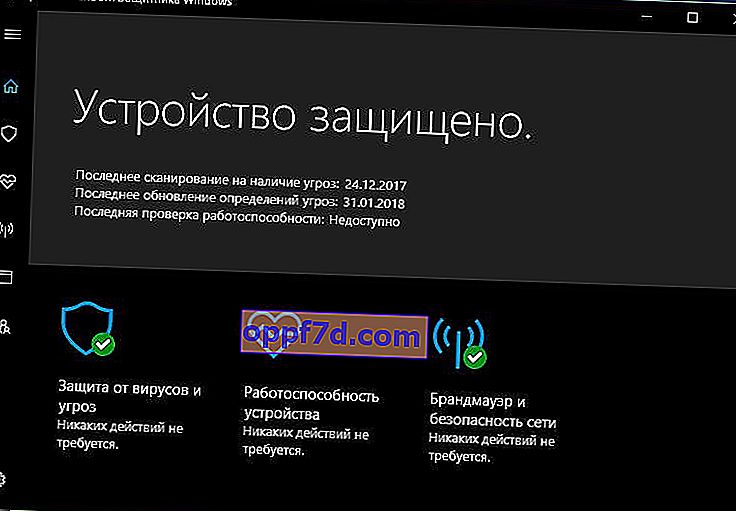
Paso 3 . Verá "Red pública", "Red privada" y "Red de dominio". Haga clic en cada uno de ellos y arrastre el control deslizante para desactivar el modo . Ahora asegúrese de que el error ISDone.dll en Windows 10 no ocurra durante la instalación del juego y no se devuelva el código Unarc.dll.
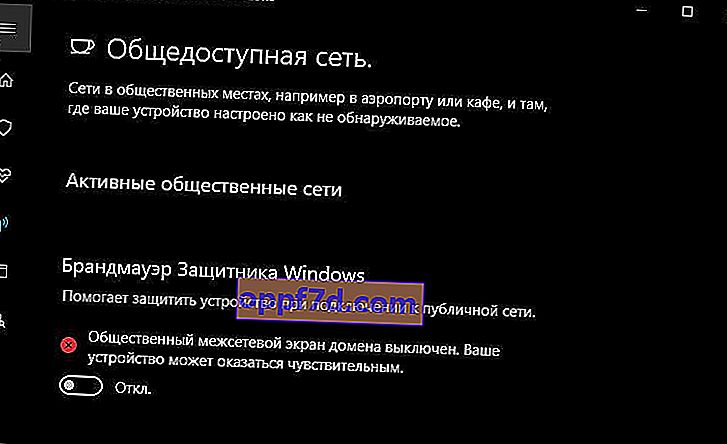
Ejecutar el Comprobador de archivos del sistema
Ejecutar la herramienta SFC para reparar archivos de sistema dañados también es una excelente manera si las soluciones anteriores no ayudaron. SFS comprobará los archivos del sistema y, si es posible, reparará los dañados si los encuentra. Consulte la guía completa para recuperar archivos del sistema con SFC y DISM.
Paso 1 . Ejecute el símbolo del sistema como administrador.
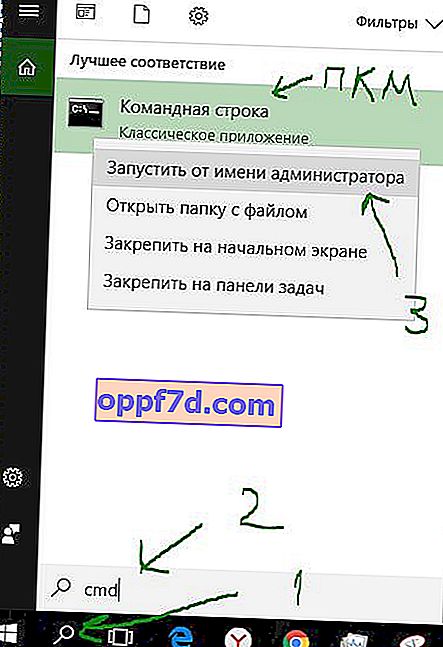
Paso 2 . En el símbolo del sistema, escriba sfc / scannow y presione Entrar. El proceso puede llevar mucho tiempo, puedes tomar una taza de café. Reinicia tu PC y asegúrate de que el error ISDone.dll al instalar el juego haya desaparecido y el código Unarc.dll.

Vuelva a registrar el archivo ISDone.dll
Un archivo ISDone.dll o Unarc.dll dañado es la causa principal de este problema, por lo que debe volver a registrarlo. En el proceso anterior, ya aprendió a ejecutar la "línea de comandos" como administrador.
Paso 1 . Emita un comando en un símbolo regsvr32 Isdone.dlldel sistema para volver a registrar el archivo ISDone.dll.
Si encuentra que ocurrió un error al desempaquetar: El archivo está dañado unarc.dll devolvió el código de error ERROR: datos del archivo corruptos (falla la descompresión), luego ejecute también el siguiente comando en CMD regsvr32 unarc.dll.
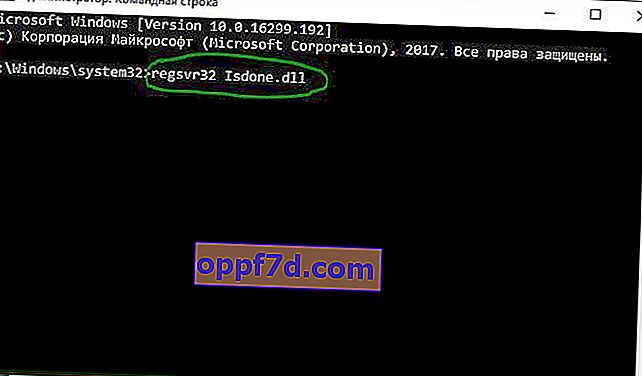
Descargar archivos ISDone.dll y unarc.dll
Esta es una solución probada si faltan archivos DLL o no funcionan correctamente.
Paso 1 . Siga el enlace al sitio web //www.dllme.com/dll/files/isdone_dll.html y haga clic en Descargar ahora para descargar el archivo dll por separado.
Paso 2 . Vaya a la página //www.dllme.com/dll/files/unarc_dll.html si recibe un error unarc.dll y descargue el archivo.
Paso 3 . Luego, cuando finalice la descarga de ambos archivos, haga clic derecho en cada uno de ellos para extraerlos o descomprimirlos .
Paso 4 . Abra la unidad del sistema a lo largo de la ruta C: / Windows / System32 y copie estos archivos allí.
Espero que hayas solucionado este error de ISDone.dll con Unarc.dll al instalar el juego en Windows 10.
3. La decisión de iniciar el instalador del juego o programa desde la carpeta TEMP.
En los comentarios, un usuario con el sobrenombre de Pavel Panchenko compartió una forma interesante. Si los métodos anteriores no le ayudaron, analizaremos otra solución a este problema. La conclusión es que debes colocar el instalador del juego en la carpeta temporal de Windows " TEMP ", veamos cómo hacerlo.
- Presione la combinación de botones Win + R e ingrese % TEMP% o navegue por la ruta que incluye carpetas y archivos ocultos C: \ users \ username \ Appdata \ Local \ Temp

- Copia el instalador ".exe" del juego o programa y colócalo en la carpeta temporal abierta. A continuación, simplemente inicie la instalación del juego desde la carpeta temporal. Si da errores, intente ejecutar la instalación como administrador haciendo clic con el botón derecho en el instalador. Después de una instalación exitosa, puede eliminar el instalador para que no ocupe un espacio precioso en la unidad del sistema.